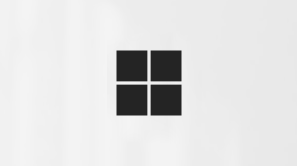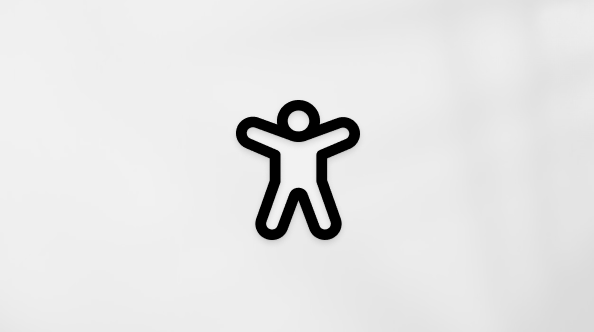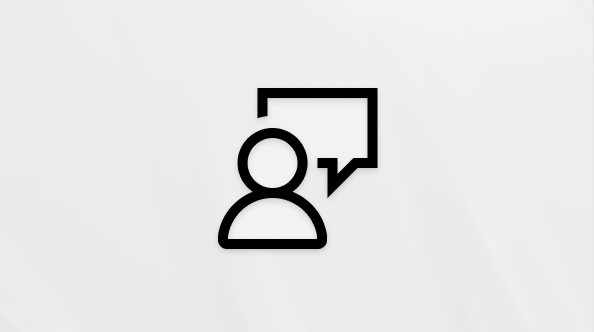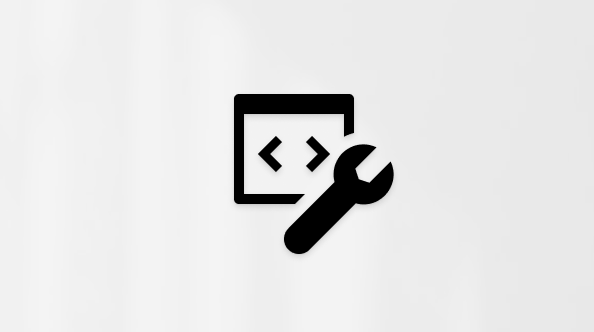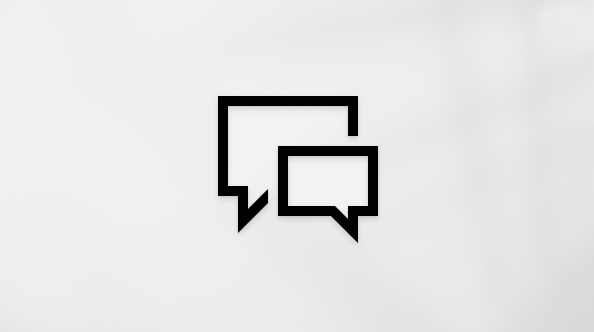รับแอปและเกมที่เชื่อถือได้จาก Microsoft Store บน Windows
Applies To
Microsoft Store Windows 11Microsoft Store บน Windows มีแอปและเกมหลายพันเกมหลายแอพสามารถดาวน์โหลดและเล่นได้ฟรี
เมื่อคุณติดตั้งแอปจาก Microsoft Store แอปดังกล่าวจะตามคุณไปยังทุกอุปกรณ์ นอกจากนี้แอปจะได้รับการอัปเดตโดยอัตโนมัติ คุณจึงมีฟีเจอร์ใหม่ล่าสุดอยู่เสมอ ต่อไปนี้เป็นวิธีการดาวน์โหลดแอปและเกมเพื่อให้คุณสามารถเริ่มใช้งานได้ทันที
-
เลือก เริ่มต้น แล้วเลือก Microsoft Store
-
ใน Microsoft Store ให้เลือก แอป หรือ การเล่นเกม
-
เมื่อต้องการดูประเภทใดๆ เพิ่มเติม ให้เลือก แสดงทั้งหมด
ค้นหาแอปและเกมที่คุณยังไม่ได้ดาวน์โหลดหรือติดตั้งใน ประวัติการสั่งซื้อ
เมื่อต้องการค้นหาแอปและเกมในพีซี:
-
บนแถบงานของคุณ ให้เลือกไอคอน Microsoft Store จากนั้นเลือก ข้อมูลเพิ่มเติม โดยรูปภาพประจําตัวของคุณ
-
เลือก ไลบรารีของฉัน แอปหรือเกมใดๆ ที่มีไอคอน ดาวน์โหลด อยู่ด้านข้างยังไม่ได้ดาวน์โหลด เลือกไอคอน ดาวน์โหลด เพื่อดาวน์โหลดและติดตั้งแอปหรือเกม
หากคุณไม่รู้จักค่าธรรมเนียมในบัญชีของคุณ ตอนนี้คุณสามารถตรวจสอบได้ที่หน้า จัดการการชําระเงินของคุณ ของแดชบอร์ดบัญชี Microsoft ของคุณ เรียนรู้เพิ่มเติม
อีกวิธีหนึ่งคือ ใช้ตัวแก้ไขปัญหาค่าธรรมเนียมของเราเพื่อช่วยให้คุณเข้าใจเหตุผลที่คุณถูกเรียกเก็บเงิน
ถ้าคุณมีปัญหากับเกมฟรี ให้ไปที่ เรียกใช้ตัวแก้ไขปัญหาสำหรับแอปสำหรับ Windows
ถ้าแอป Microsoft Store ไม่เปิดขึ้น ให้ดูที่ Microsoft Store ไม่เปิดใช้
ต้องการความช่วยเหลือเพิ่มเติมไหม
ติดต่อฝ่ายสนับสนุน
สำหรับการสนับสนุนก่อนการขาย หรือปัญหาเกี่ยวกับการซื้อ ให้ติดต่อฝ่ายสนับสนุนการขาย